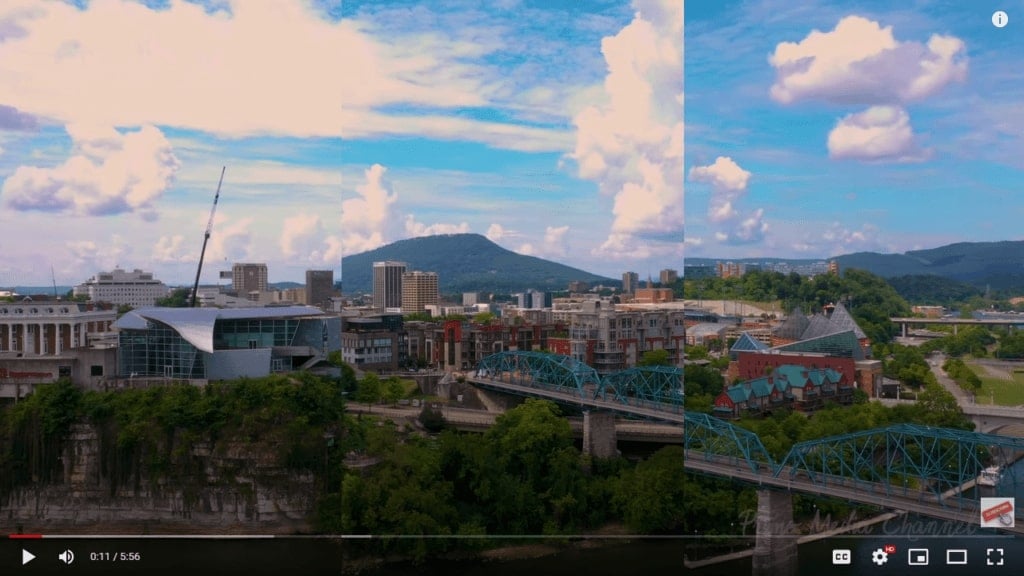
Reproducir vídeos de YouTube fotograma a fotograma ofrece muchos beneficios y ventajas para los creadores de contenido de YouTube y las personas que son nuevas en la edición de vídeo. Por ejemplo, puede ayudarte a resumir vídeos de forma sencilla. Por otro lado, puede agilizar la edición de vídeo, ayudarte a capturar detalles esenciales en los vídeos, y más.
Hoy, profundizaremos en los mejores métodos para reproducir vídeos de YouTube fotograma a fotograma y algunas de las razones para hacerlo.
En este artículo
Razones para ver vídeos de YouTube fotograma a fotograma
Aquí tienes algunas de las principales razones para ver vídeos de YouTube fotograma a fotograma:
- Reducir la velocidad de un vídeo en cámara rápida: ver vídeos en cámara rápida de YouTube fotograma a fotograma te permite ralentizar la secuencia, capturar todos los detalles esenciales y disfrutar de tu contenido favorito mientras ahorras tiempo y esfuerzo.
- Captar todos los detalles en vídeos tutoriales: si estás viendo un vídeo de tutorial en línea, ver YouTube fotograma a fotograma te permite entender todos los pasos y los detalles esenciales del tutorial. Además, el desplazamiento fotograma a fotograma te permite resaltar los efectos de audio y los detalles visuales esenciales de los vídeos educativos.
- Analizar y editar vídeos descargados: avanzar fotograma a fotograma facilita el análisis, la pausa y la edición de vídeos descargados, en lugar de recortar o editar de manera precisa los vídeos de YouTube desde posiciones específicas.
Además, ver contenido de YouTube fotograma a fotograma es una excelente manera de agilizar el proceso de edición de vídeo y ahorrar tiempo y esfuerzo en el camino.
Los 4 mejores métodos para ver vídeos de YouTube fotograma a fotograma
Método 1: Usar los atajos de teclado de YouTube
El reproductor de YouTube tiene algunos atajos de teclado útiles que puedes usar para saltar al fotograma correcto en un vídeo sin salir de la plataforma ni utilizar una aplicación de terceros.
Así es como usar los atajos de teclado de YouTube para ver YouTube fotograma a fotograma:
- Paso 1: Ve a YouTube, busca un vídeo que desees ver fotograma a fotograma y ponlo en pausa.
- Paso 2: Presiona la tecla de coma (,) para retroceder un fotograma o la tecla de punto (.) para avanzar un fotograma.
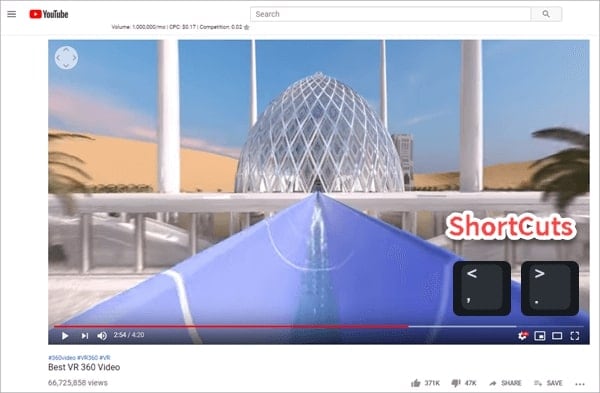
Método 2: Usar una extensión de navegador
Otro método eficaz para ver YouTube fotograma a fotograma es usar la extensión de navegador Frame By Frame. La extensión te permite cambiar de fotograma utilizando las teclas de flecha ("⇠" y "⇢") en el teclado de tu ordenador.
Así es cómo usarlo:
- Paso 1: Ve a la Chrome Web Store y escribe "Frame By Frame" en la barra de búsqueda.
- Paso 2: Haz clic en Añadir a Chrome (si estás usando Chrome).
- Paso 3: Abre la extensión y carga el vídeo de YouTube que deseas ver fotograma a fotograma.
- Paso 4: Usa las teclas de flecha para cambiar entre fotogramas de manera fluida.
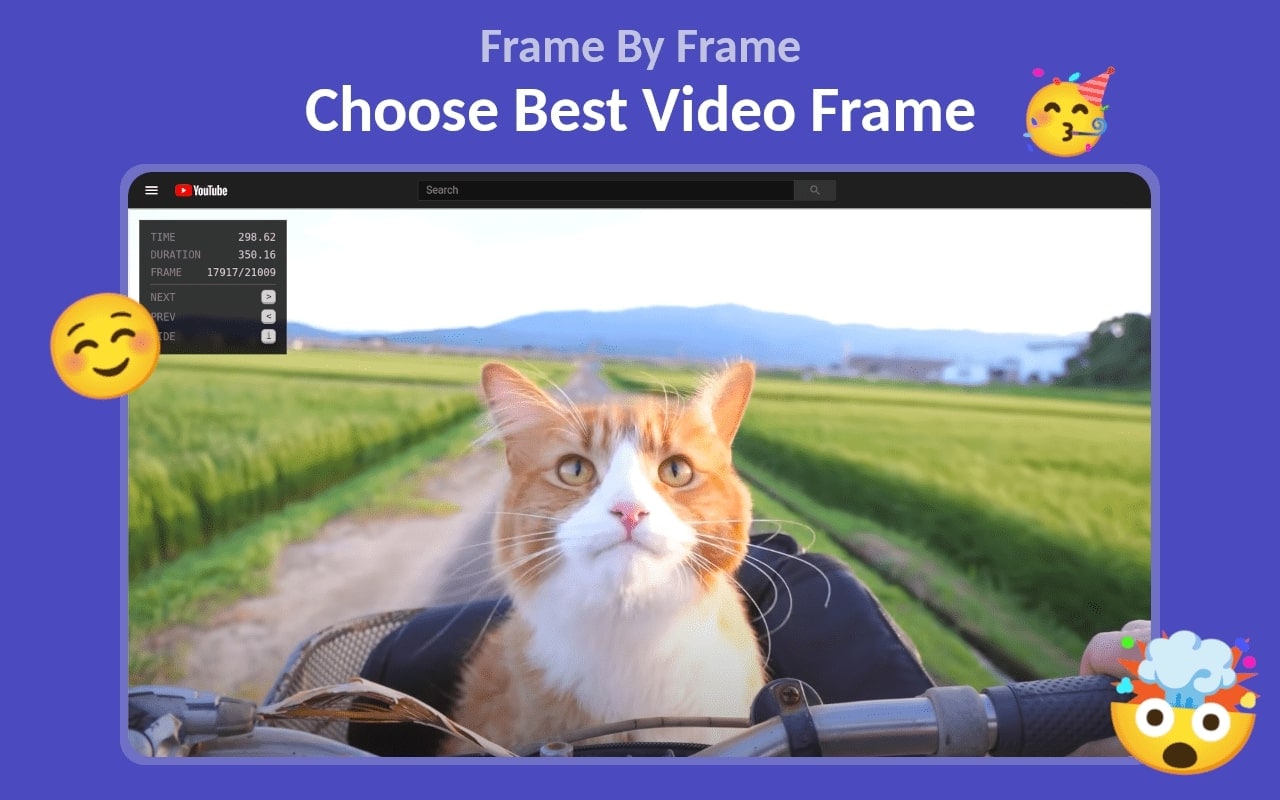
Método 3: Usar un reproductor multimedia
También puedes usar el reproductor multimedia VLC para ver clips descargados de YouTube fotograma a fotograma. Descarga e instala VLC en tu ordenador, luego sigue los pasos a continuación para ver vídeos de YouTube fotograma a fotograma:
- Paso 1: Abre VLC en tu ordenador y ve a Medios > Abrir secuencia de red.
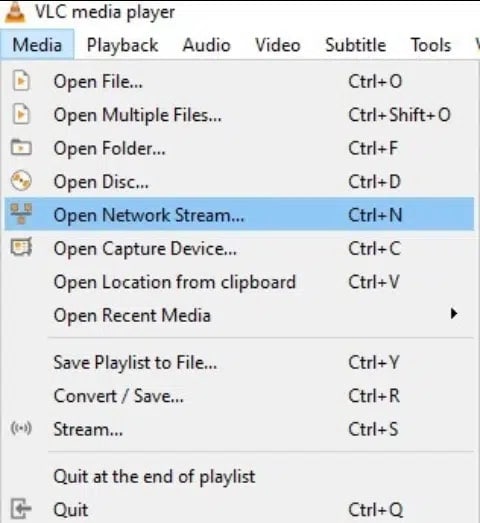
- Paso 2: Copia y pega el enlace del vídeo de YouTube en el campo de URL y haz clic en el botón Reproducir para ver el vídeo fotograma a fotograma automáticamente.
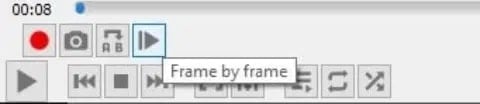
Método 4: Usar software de edición de vídeo
También puedes usar software profesional de edición de vídeo como Wondershare Filmora para ver vídeos de YouTube fotograma a fotograma. Filmora es un editor de vídeo con IA que puedes usar para crear contenido de vídeo de calidad profesional para transmisiones en línea y plataformas de redes sociales.
Filmora ofrece todo lo que necesitas para desatar tu potencial creativo y crear contenido de vídeo de calidad profesional para redes sociales y plataformas de transmisión en línea. En Filmora, puedes ver los vídeos descargados de YouTube fotograma a fotograma moviendo la cabeza de reproducción en la línea de tiempo.
Así es cómo puedes hacerlo:
- Paso 1: Instala e inicia Filmora en tu ordenador.
- Paso 2: Importa tu vídeo de YouTube y arrástralo a la línea de tiempo.

- Paso 3: Coloca la cabeza de reproducción al principio del clip.

- Paso 4: Haz clic en el botón Avanzar fotograma para mover la cabeza de reproducción un fotograma hacia adelante.

Alternativamente, puedes usar la tecla de flecha derecha para mover la cabeza de reproducción un fotograma hacia adelante o la tecla de flecha izquierda para moverla un fotograma hacia atrás.
Aumenta la tasa de fotogramas del vídeo con interpolación de fotogramas con IA
Además de usar Filmora para ver vídeos de YouTube fotograma a fotograma en tu ordenador, también puedes utilizar el editor de vídeo con IA para aumentar la tasa de fotogramas de tu material.
Filmora ofrece una función Interpolación de fotogramas con IA que te permite mejorar tu contenido de vídeo al aumentar automáticamente la tasa de fotogramas baja, preservando la calidad y mejorando el atractivo visual de tu material. Filmora utiliza una técnica de interpolación de fotogramas impulsada por IA para mejorar el material de tu vídeo de YouTube con transiciones suaves e inserción efectiva de fotogramas.
- Estabilización de vídeo excelente con poca distorsión.
- Amplia variedad de efectos de vídeo/audio y recursos creativos.
- Potente IA para una creación de contenido sin esfuerzo.
- Intuitivo, profesional y a la vez fácil de usar para principiantes.
- Funciona en Mac, Windows, iOS y Android.

Así es como usar la Interpolación de fotogramas con IA para aumentar la tasa de fotogramas del vídeo, mejorar tu material y exportarlo en el formato preferido.
- Paso 1: Abre Filmora en tu ordenador y navega a Crear proyecto > Nuevo proyecto.
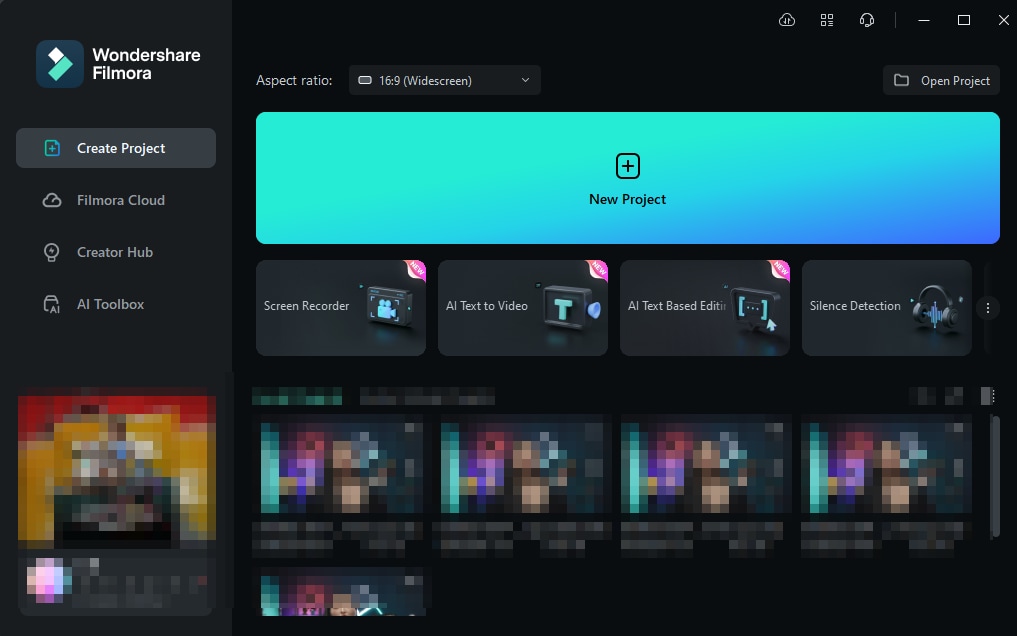
- Paso 2: Importa tu clip de YouTube y arrástralo a la línea de tiempo.
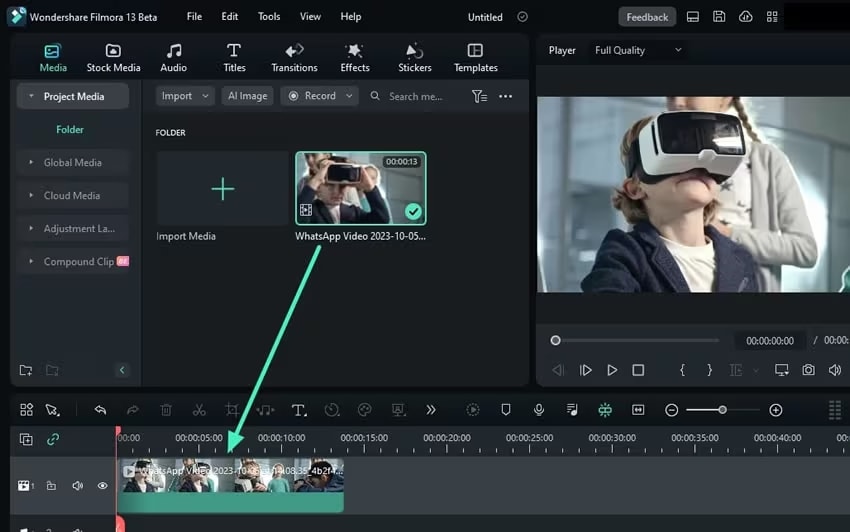
- Paso 3: Haz clic en el vídeo en la línea de tiempo para abrir el Editor.
- Paso 4: Navega por el Editor a Velocidad > Velocidad uniforme > Interpolación de fotogramas con IA > Flujo óptico.
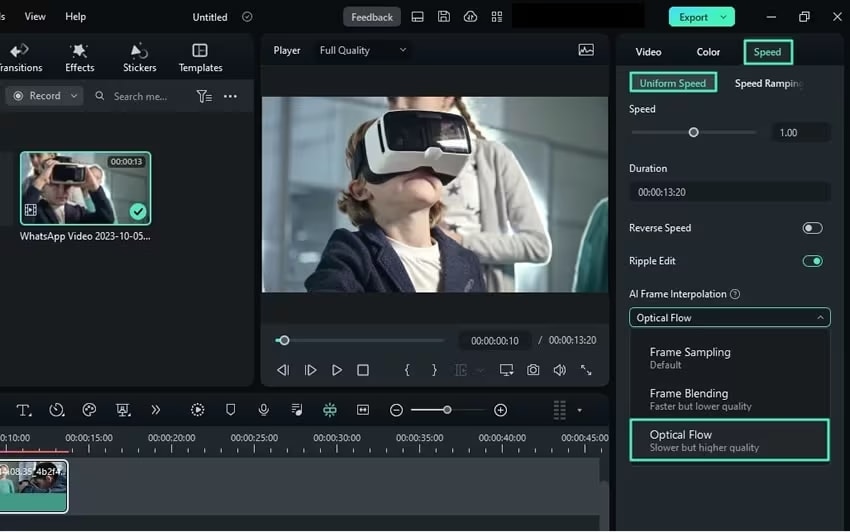
- Paso 5: Ubica Vista previa de renderizado en la barra de herramientas de la línea de tiempo para previsualizar tus cambios.
- Paso 6: Haz clic en Exportar para guardar el vídeo mejorado en tu ordenador.
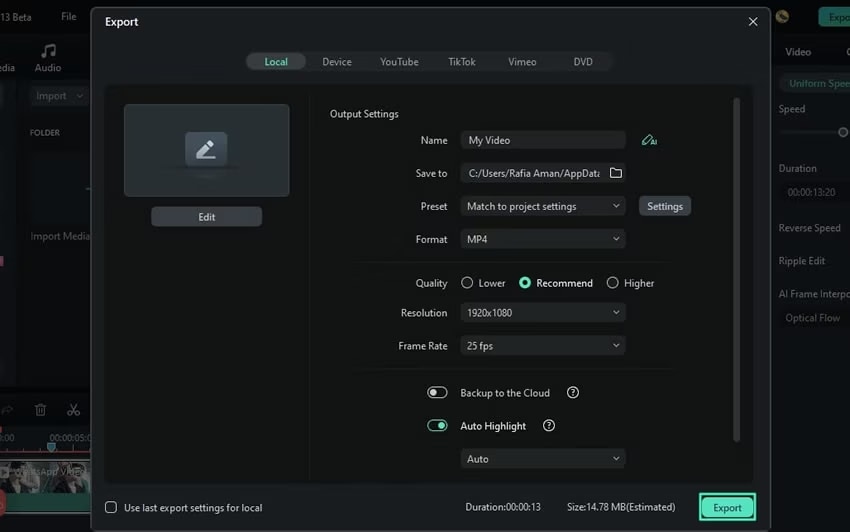
Conclusión
Hemos destacado las principales razones para reproducir vídeos de YouTube fotograma a fotograma y compartido los mejores métodos para ver tu contenido favorito fotograma a fotograma. Además de eso, también compartimos una guía para usar Interpolación de fotogramas con IA de Filmora para mejorar el contenido descargado de YouTube sin pérdida de calidad. Ya seas un editor de vídeo profesional o simplemente un espectador habitual, esta guía puede ayudarte a entender la importancia de reproducir y ver contenido de YouTube fotograma a fotograma.




